As imagens em uma tela de TV piscam continuamente em um ritmo rápido para formar uma imagem estável. Mas o processo é tão rápido que os olhos humanos não conseguem ver. No entanto, se você começar a notar as oscilações, pode ser uma indicação de que algo está errado com sua TV.
A tela da TV Samsung começa a piscar principalmente quando o sensor ecológico, que serve para detecção de luz ambiente e movimento função de iluminação, pára de funcionar. Da mesma forma, um LVDS ou cabo plano solto também pode estar causando problemas.
Também pode acontecer quando sua TV está recebendo sinais com uma relação sinal-ruído (SNR) mais baixa. Conforme sugerido pela Samsung, os sinais devem ter o valor de SNR de no mínimo 20dB para melhor recepção e evitar qualquer tipo de oscilação. Portanto, você deve verificar se o SNR está dentro do normal.
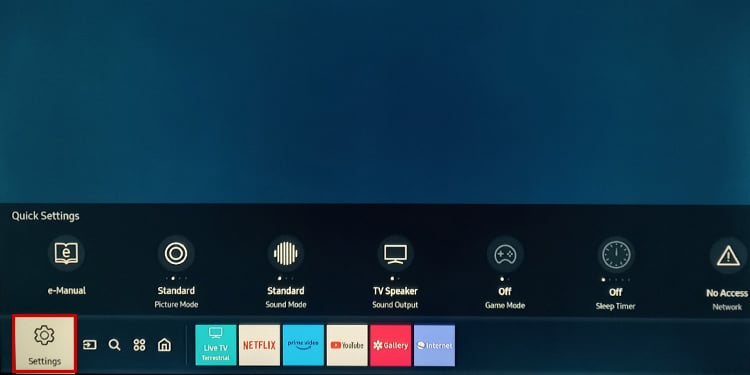
Realizar teste de imagem
O modo de teste de imagem nas TVs Samsung desativa temporariamente todas as configurações de imagem personalizadas e exibe uma demonstração imagem na tela.
Se você não encontrar nenhum problema de oscilação na imagem de demonstração, pode concluir que o problema não está no hardware da TV. Em vez disso, você deve verificar as configurações de imagem, conexões externas e dispositivos de origem.
Pelo contrário, se você enfrentar problemas de oscilação na imagem de demonstração também, pode haver um problema de hardware na TV.
Abra Configurações no canto inferior esquerdo da tela inicial.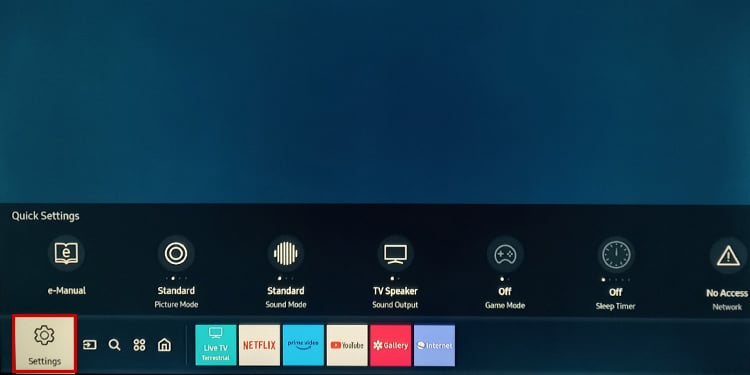 Vá para Suporte e toque em Cuidados com o dispositivo.
Vá para Suporte e toque em Cuidados com o dispositivo.
 Escolha Autodiagnóstico.
Escolha Autodiagnóstico.
 Em seguida, toque em Teste de imagem.
Em seguida, toque em Teste de imagem.

Trocar os dispositivos de origem
Problemas de oscilação também podem surgir quando o dispositivo de origem está com defeito e enviando sinais de entrada distorcidos para a TV. Portanto, você deve verificar se está encontrando problemas de oscilação enquanto assiste de outro dispositivo de origem também.


Por exemplo, se você estiver enfrentando um problema de tela piscando com um DVD player, você pode mudar a fonte para USB e confira. Dessa forma, você pode saber se o dispositivo de origem está com problemas ou se a própria TV está com problemas.
Troque os cabos HDMI
O cabo HDMI que você está usando pode não ser compatível com o velocidade de transferência de dados ou a resolução dos sinais de vídeo. Isso pode levar a um problema de tela piscando. Também pode haver casos em que a conexão do cabo está frouxa e a imagem começa a piscar.


Você pode tentar obter um cabo HDMI substituto e usá-lo. Sugerimos que você adquira um cabo HDMI 2.1 que forneça maior velocidade de transferência de dados e melhor desempenho.
Além disso, verifique também se as portas HDMI da sua TV estão soltas ou quebradas. Você pode consultar este guia sobre como consertar uma porta HDMI quebrada, se for o caso.
Verifique a relação sinal-ruído
Certamente há algum ruído e interferência no sinal da TV quando ele chega à sua TV pelo provedor de serviços. A qualidade do sinal é atenuada devido a muitos fatores, como distância, cabos usados e até condições climáticas.
Se o ruído do sinal for maior que a intensidade do sinal, a relação sinal-ruído (SNR) diminui e, por fim, a imagem degrada a qualidade. Às vezes, isso também pode levar a um problema de tela trêmula.
Inicie as Configurações da Samsung TV. Acesse Suporte> Cuidados com o dispositivo. Escolha Autodiagnóstico.
Escolha Autodiagnóstico.
 Na tela de autodiagnóstico, toque em Informações do sinal.
Na tela de autodiagnóstico, toque em Informações do sinal.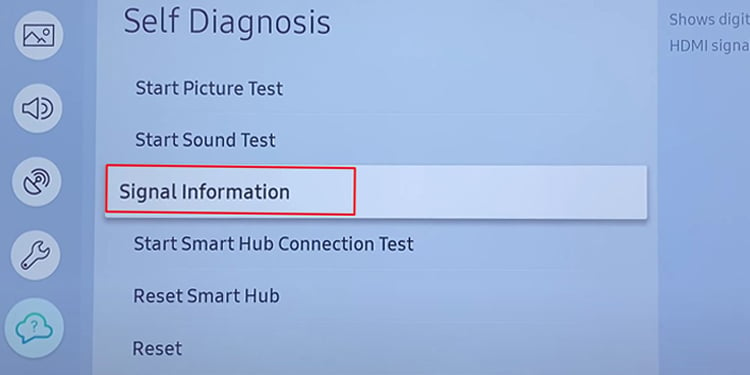 Leia o valor SNR . Normalmente, deve estar acima de 20. Se a leitura for muito baixa, entre em contato com seu provedor de serviços e peça que eles analisem o problema.
Leia o valor SNR . Normalmente, deve estar acima de 20. Se a leitura for muito baixa, entre em contato com seu provedor de serviços e peça que eles analisem o problema.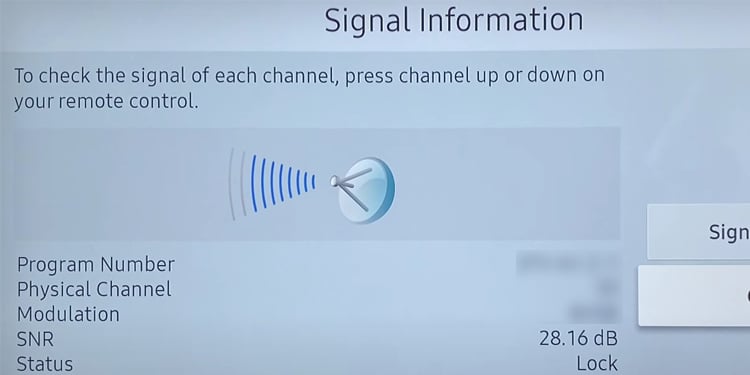
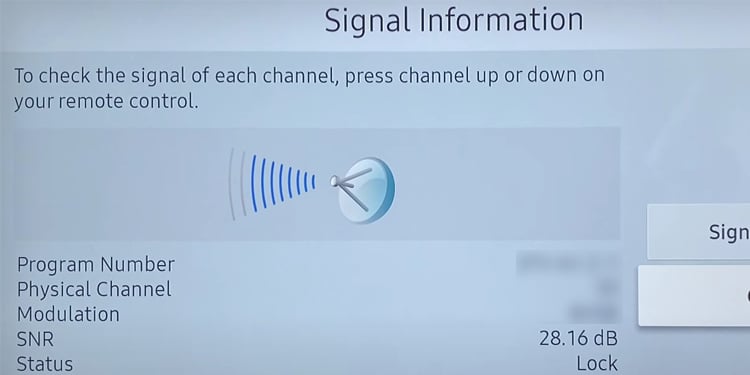 Você pode tentar remover os cabos de entrada do dispositivo de origem e reconectá-los, conforme às vezes, conexões soltas também podem causar o problema.
Você pode tentar remover os cabos de entrada do dispositivo de origem e reconectá-los, conforme às vezes, conexões soltas também podem causar o problema.
Observação: Se você estiver assistindo TV através de uma antena, certifique-se de que a antena esteja posicionada corretamente e capaz de receber os sinais sem qualquer interferência.
Modificar configurações de aprimoramento de imagem
Quando há uma distorção no sinal de TV, a TV não pode decodificar os sinais de forma eficiente, resultando em uma tela trêmula. Para resolver esse problema, a Samsung fornece diferentes configurações de aprimoramento de imagem que ajudam a reduzir a distorção no sinal e garantem uma imagem nítida na tela. Você pode tentar ativar essas configurações para imagens sem cintilação.
Abra Configurações. Toque em Imagem > Configurações avançadas.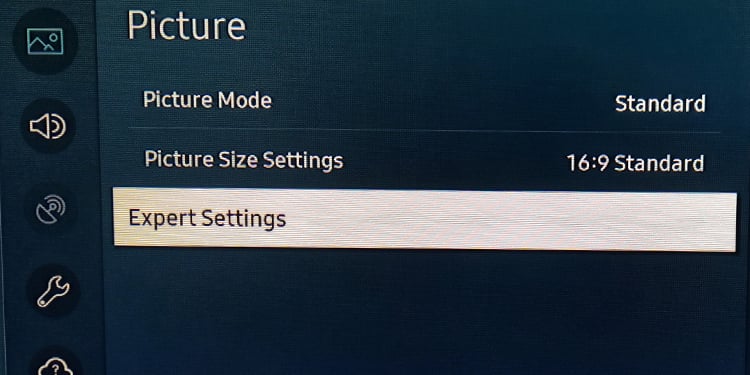
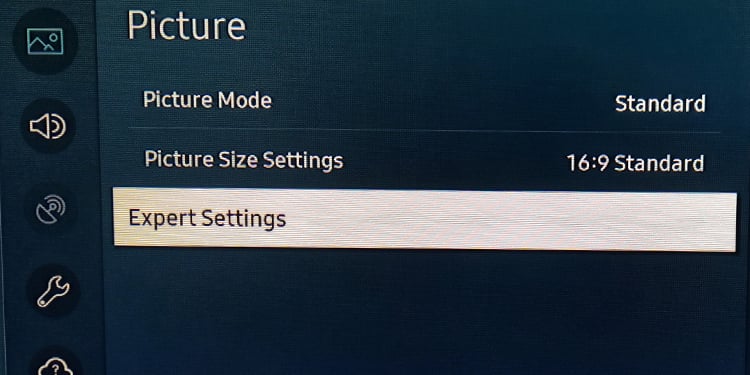 Vá para Configurações de nitidez da imagem e toque nela. Escolha Personalizado.
Vá para Configurações de nitidez da imagem e toque nela. Escolha Personalizado.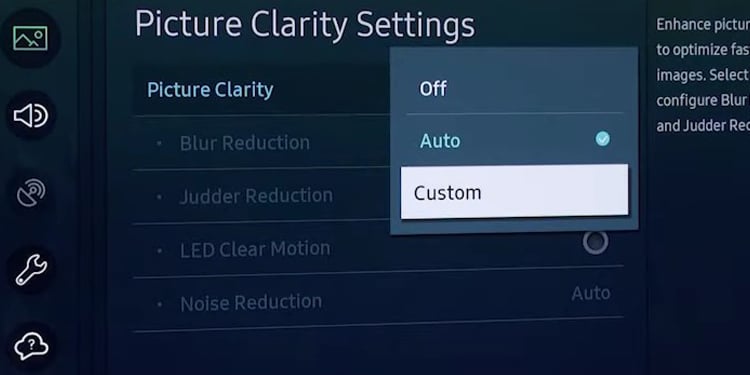 Defina Redução de desfoque e Redução de trepidação para um valor mais alto.
Defina Redução de desfoque e Redução de trepidação para um valor mais alto.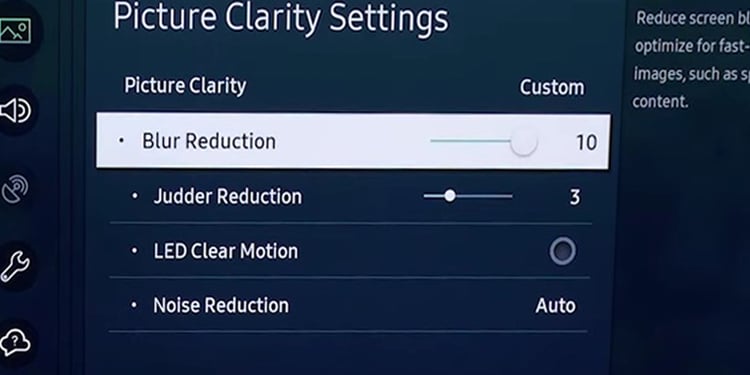 Ativar LED Clear Motion e Redução de Ruído.
Ativar LED Clear Motion e Redução de Ruído.
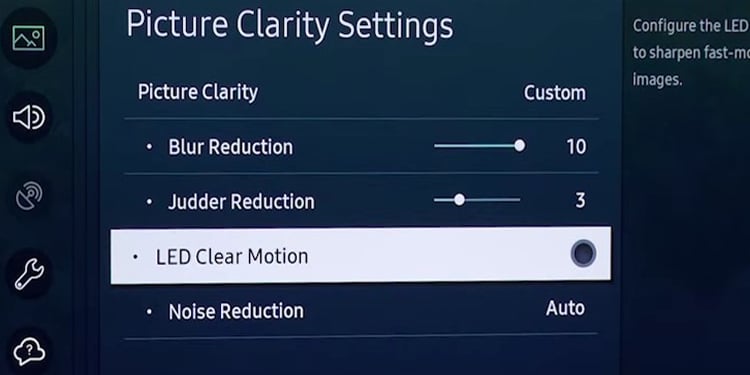
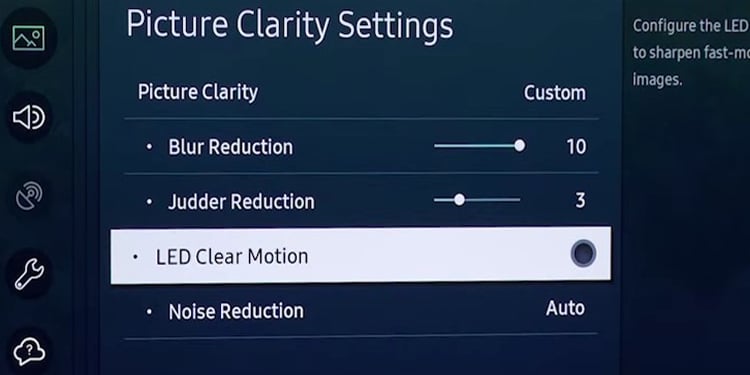 Agora veja se o problema de oscilação persiste.
Agora veja se o problema de oscilação persiste.
Desative os recursos do sensor ecológico
As TVs Samsung incorporam diferentes recursos do sensor ecológico, como detecção de luz ambiente e iluminação de movimento para aprimorar o brilho e a clareza da imagem, dependendo do ambiente de visualização.
Um tipo especial de sensor é empregado nas TVs para essa finalidade. Mas, quando esses sensores funcionam mal, isso pode levar a uma tela piscando. Portanto, seria útil desativar os recursos do sensor ecológico.
Abra a TV Configurações. Vá para Geral e escolha Solução ecológica.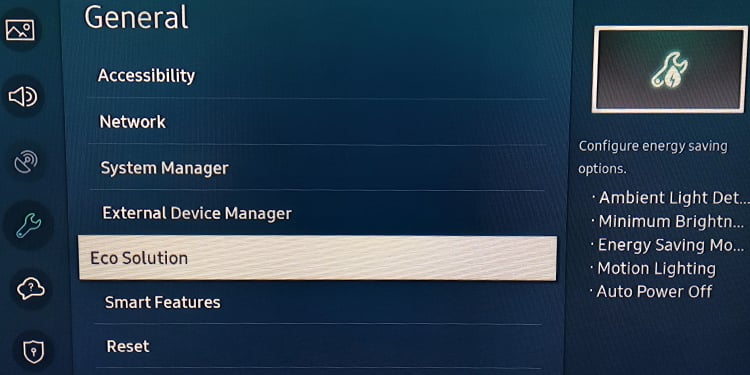
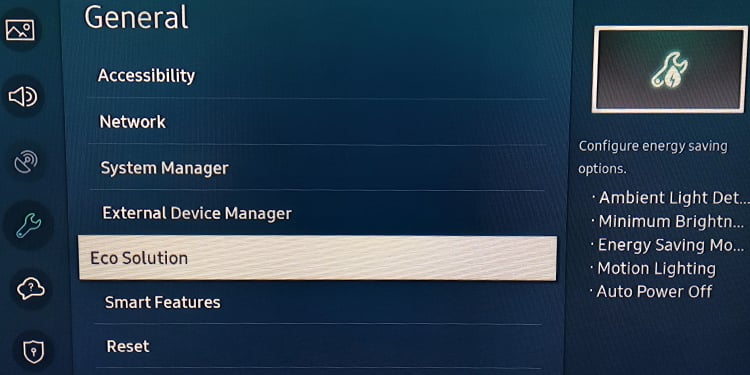 Desative a Detecção de luz ambiente.
Desative a Detecção de luz ambiente.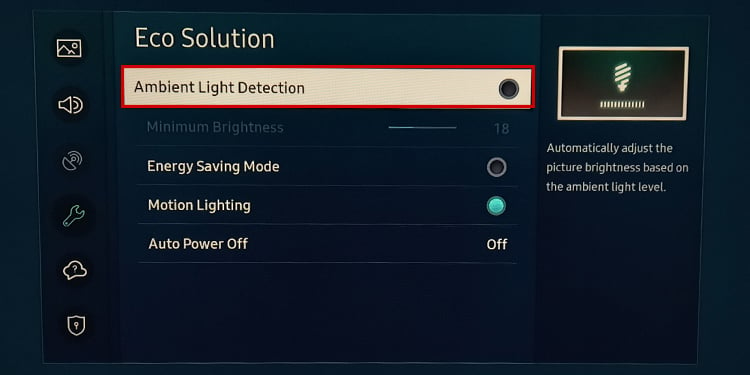 Desative também o Modo de economia de energia e a Iluminação de movimento .
Desative também o Modo de economia de energia e a Iluminação de movimento . 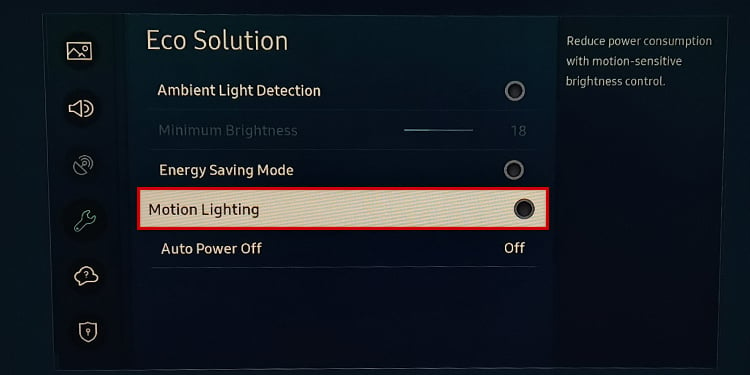
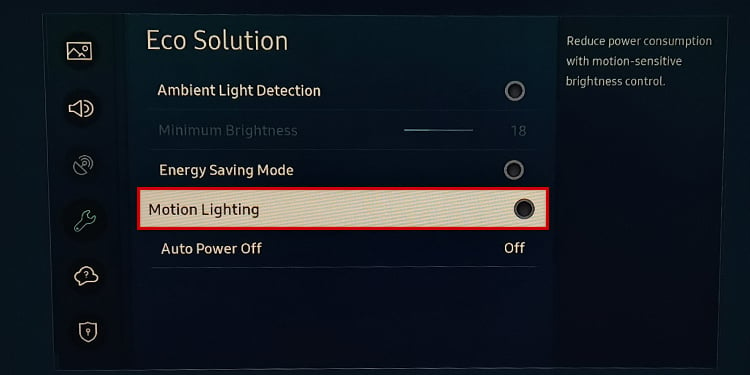
Otimize a TV Para Jogos
Se você estiver usando sua TV para jogar, otimize a TV adequadamente para uma experiência de jogo aprimorada. Caso contrário, você pode encontrar uma tela piscando. Você pode ativar o modo de jogo, se disponível. Caso contrário, você deve ajustar algumas configurações para obter uma melhor experiência de imagem. Você pode consultar este guia sobre as melhores configurações de TV para jogos.
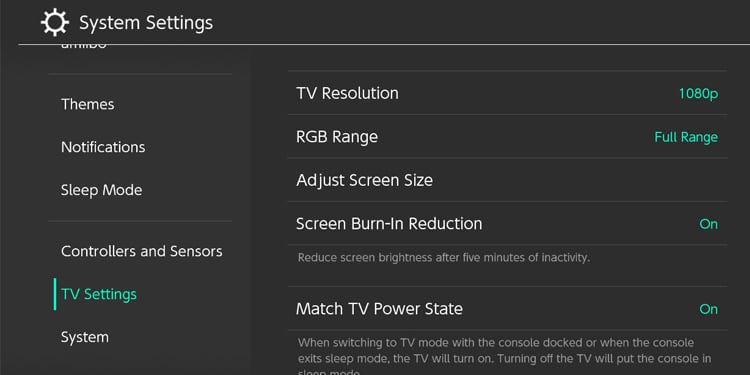
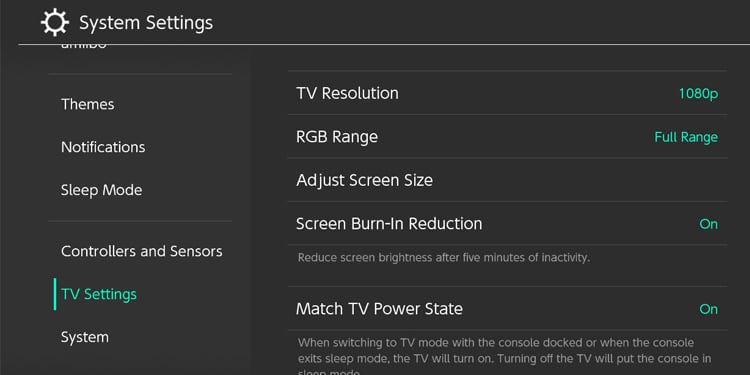
Além disso, você também deve definir as configurações de TV em seu console de jogos para obter o melhor resultado possível. Por exemplo, configurações como resolução e faixa RGB devem ser definidas corretamente em seu Nintendo Switch antes de conectá-lo à TV.
Realize uma atualização de software
Tela piscando também pode ser um sinal de um driver gráfico obsoleto na TV. O driver gráfico desatualizado pode não lidar com o processamento de imagens de vídeos de última geração, fazendo com que a tela pisque. Você pode tentar atualizar o firmware da TV e ver se isso corrige o problema.
Abra as Configurações da TV Samsung. Desça até Suporte e toque na opção Atualização de software à direita.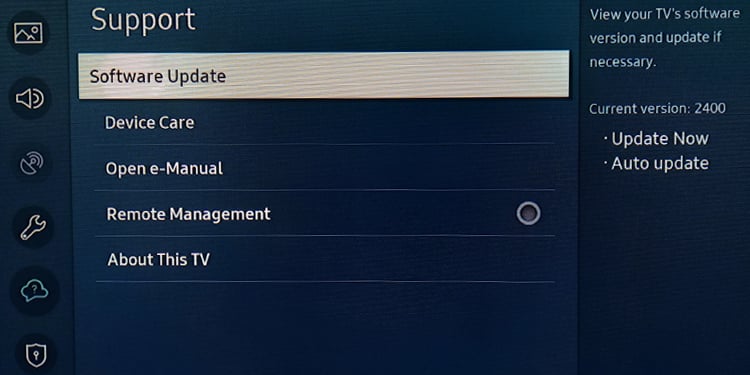 Escolha Atualizar agora.
Escolha Atualizar agora.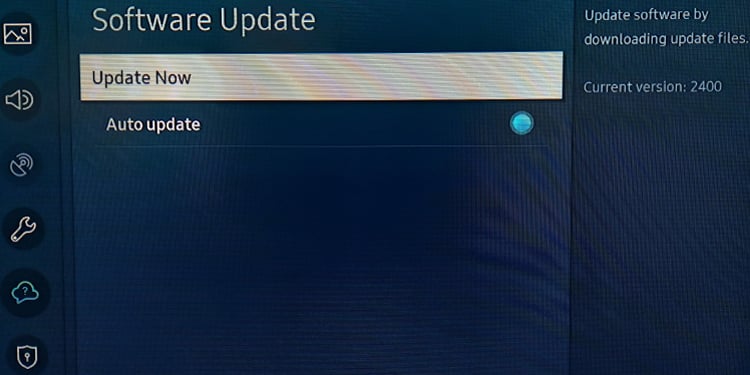
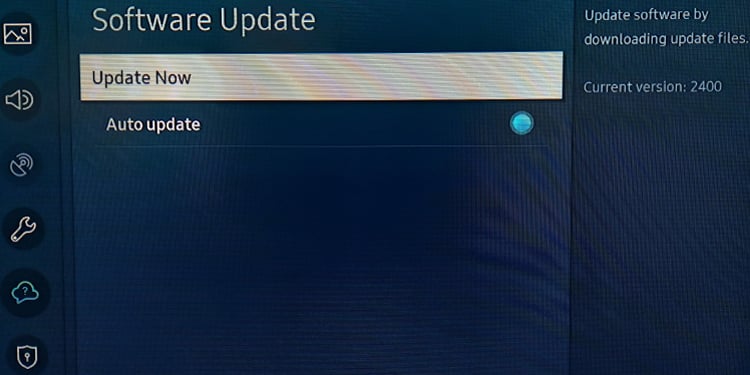
Restaurar a TV para as configurações de fábrica
Se algo parece não funcionar, você pode prosseguir com uma redefinição de fábrica como último recurso para resolver o problema de oscilação da tela. Isso ajudará a resolver se quaisquer configurações conflitantes ou bugs na TV estiverem fazendo com que a tela pisque.
Inicie Configurações na sua TV Samsung e vá para configurações Geral .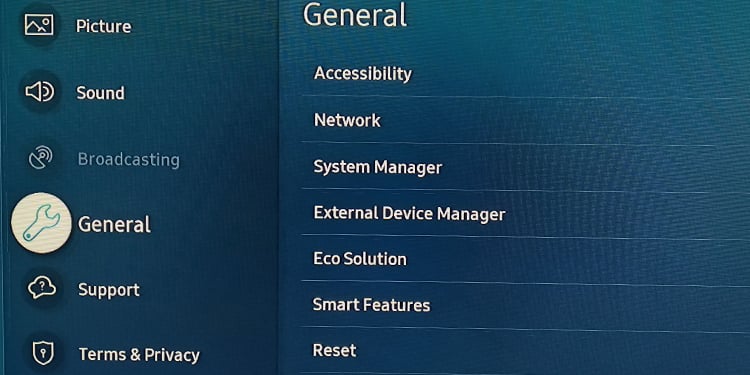
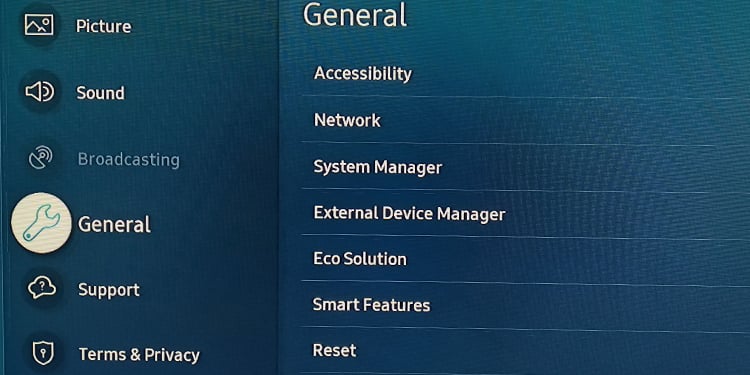 Toque na opção Redefinir .
Toque na opção Redefinir .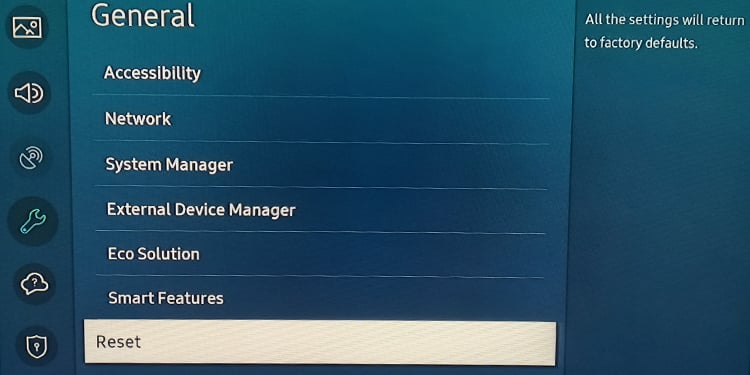
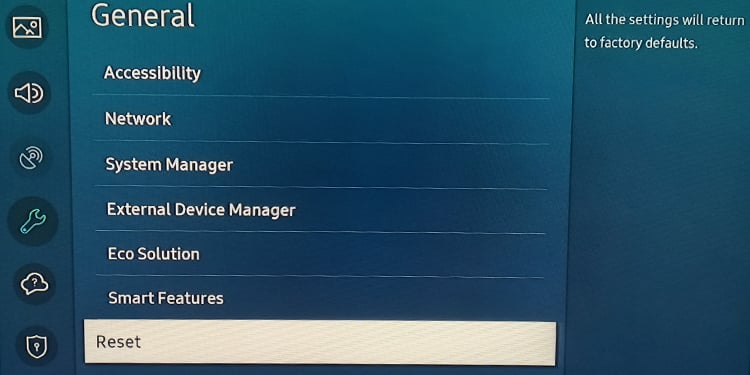 Digite o código PIN para iniciar o processo de redefinição.
Digite o código PIN para iniciar o processo de redefinição.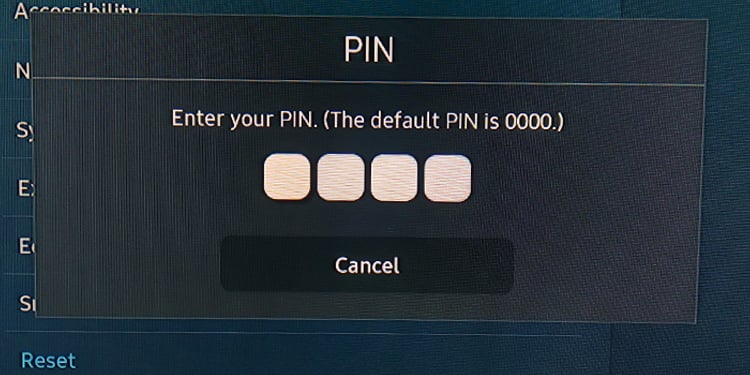
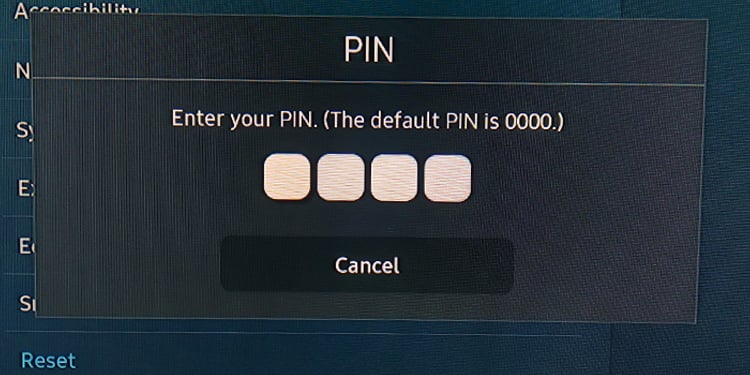
Saiba sobre os componentes de exibição Falha
Agora que você chegou ao final do artigo, deve ter encontrado uma solução. Caso contrário, há grandes chances de que um componente de exibição em sua TV tenha falhado. Normalmente, o problema de cintilação surge quando a placa T-Con apresenta mau funcionamento. Ou, quando o painel de luz de fundo não está recebendo energia suficiente do inversor de luz de fundo.
Também pode haver casos em que o cabo LVDS ou o cabo plano que conecta o T-Con com o painel de exibição está solto. Sem mencionar que a poeira e os detritos acumulados na placa principal da TV também podem fazer com que a tela da TV pisque. É porque a poeira acumulada na placa de circuito interrompe a transmissão dos sinais do display.


Como uma solução DIY (faça você mesmo), você pode tentar abrir o painel traseiro da sua TV e limpar as placas de circuito com a ajuda de um soprador ou pincel. Da mesma forma, você também pode desconectar e reconectar todos os cabos visíveis e tentar ligar a TV novamente.


Aviso: você pode ver algumas pessoas nos fóruns de tecnologia sugerindo corte os fios jumper JP852 e JP854 na placa da fonte de alimentação para resolver o problema de cintilação.
Falando tecnicamente, esse fio jumper é empregado em TVs para abrir, fechar ou contornar circuitos particulares. No entanto, picos de energia podem causar mau funcionamento do jumper e impedi-lo de desempenhar a função designada.
Cortar o jumper funciona em alguns casos. Porém, não funciona em todos os modelos de TV Samsung. Além disso, não recomendamos mexer nos circuitos internos da TV. Você ainda pode acabar bagunçando o circuito e anular a garantia.
Sugerimos que você leve sua TV Samsung ao centro de reparo autorizado e peça a um profissional para consertá-la.